Come cambiare lo sfondo della schermata di login del Mac
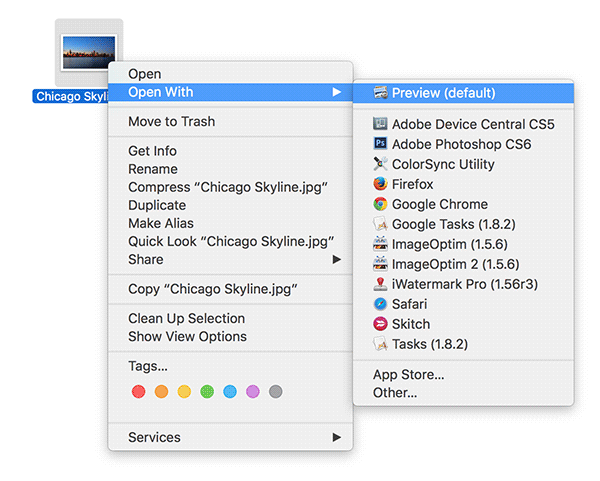
Perché farlo
Vedere sempre la stessa immagine al login può diventare noioso. Cambiare lo sfondo della schermata di login ti permette di iniziare la giornata con un’immagine che preferisci, senza installare software di terze parti.
Cose da sapere prima di iniziare
- Definizione rapida: la “schermata di login” è la schermata dove inserisci la password o scegli l’utente all’avvio o al logout.
- Serve un’immagine di buona qualità: immagini di bassa risoluzione appariranno sfocate.
- Permessi: è possibile che sia richiesta una password amministratore per incollare file in alcune cartelle.
- Compatibilità: su versioni molto recenti di macOS la gestione del login può variare; se la sostituzione non funziona, prova il metodo alternativo via Terminale o verifica le restrizioni del sistema.
Preparare l’immagine per la schermata di login
Scegli un’immagine ad alta risoluzione che ti piace. Dimensioni maggiori tendono a mantenere qualità sul pannello di login; evita immagini molto piccole.
L’immagine deve essere in formato PNG. Se non lo è, converti il file in PNG con Anteprima.
Per convertire in PNG:
- Fai clic destro sull’immagine e seleziona “Apri con” seguito da “Anteprima” per aprire l’immagine in Anteprima.
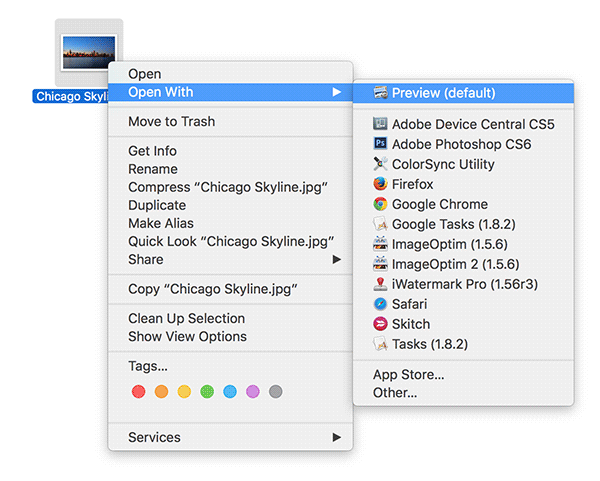
- Quando l’immagine è aperta in Anteprima, vai al menu “File” e scegli “Salva con nome…” (se non vedi l’opzione, tieni premuto il tasto “Opzione” per visualizzarla).
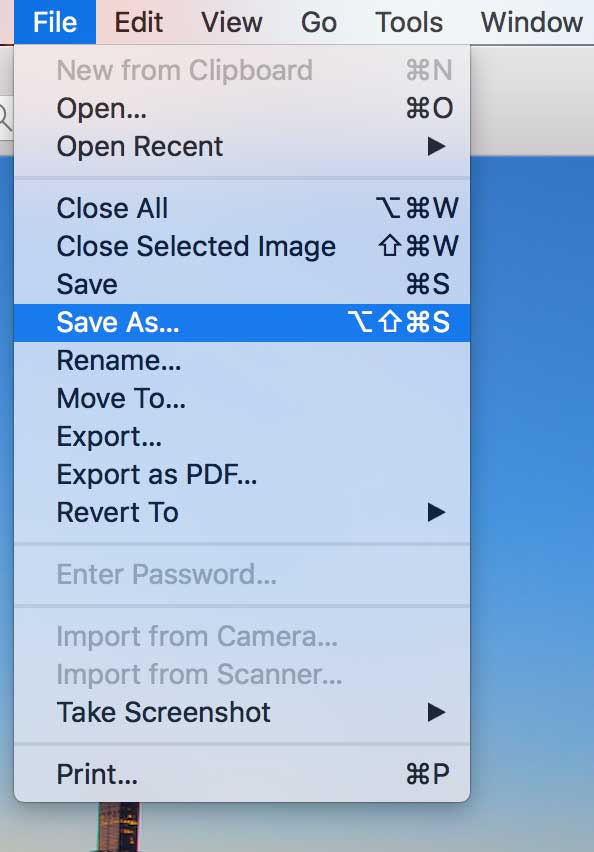
- Nel pannello di salvataggio inserisci come nome del file:
com.apple.desktop.admin.png, scegli il formato “PNG” dal menu Formato e clicca su “Salva”.
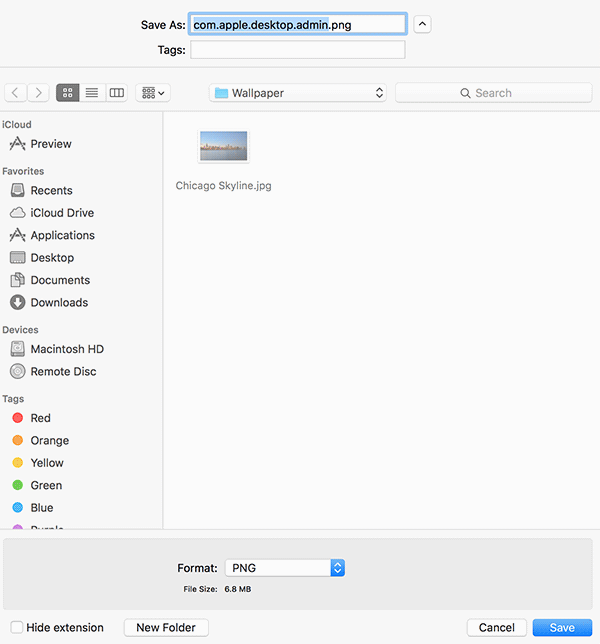
Motivo: Apple usa il nome com.apple.desktop.admin.png per lo sfondo del pannello di login su molte versioni di macOS.
Ora l’immagine è pronta.
Sostituire lo sfondo della schermata di login
- Fai clic destro sul file PNG che hai creato e scegli “Copia”.
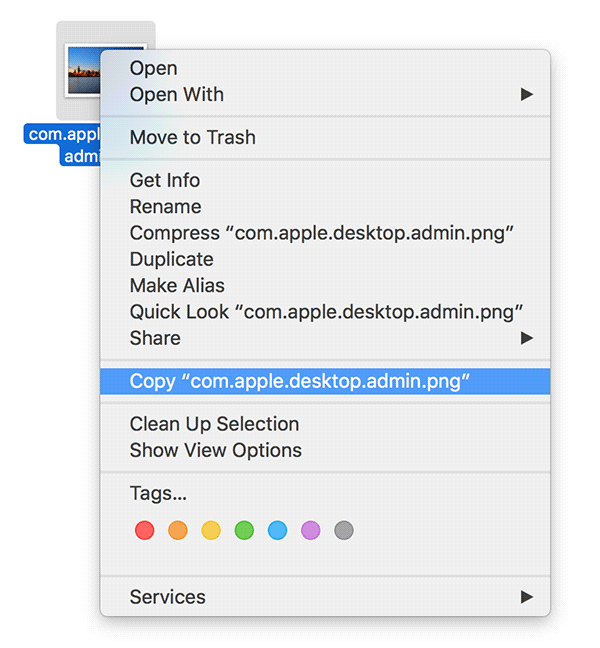
- Nel Finder, apri il menu “Vai” e seleziona “Vai alla cartella…” oppure usa la scorciatoia
Comando (⌘) + Maiuscole + G.
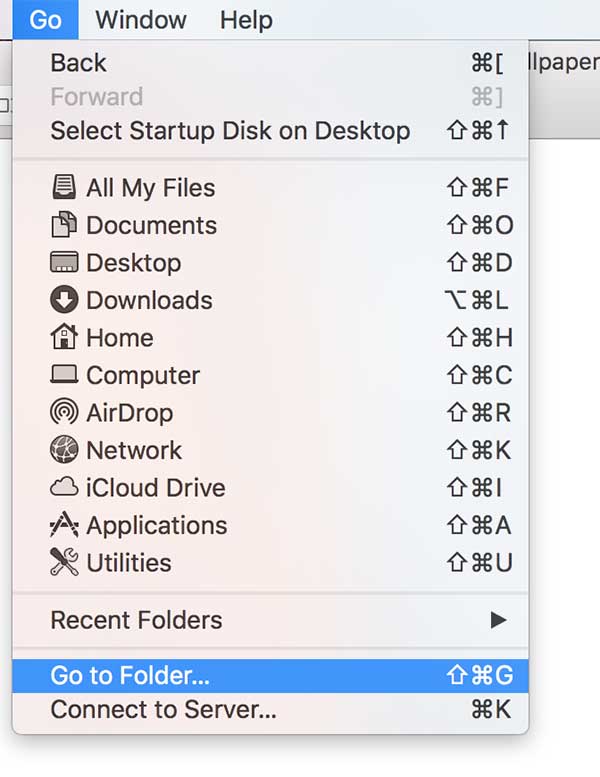
- Digita il seguente percorso nel campo e premi “Vai”:
/Library/Caches/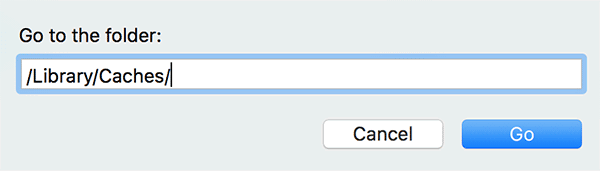
- Trova il file chiamato
com.apple.desktop.admin.pngnella cartella. Fai clic destro su quel file e seleziona “Rinomina”. Cambia il nome incom.apple.desktop.admin.backup.pnge premi Invio per salvare la copia di backup.
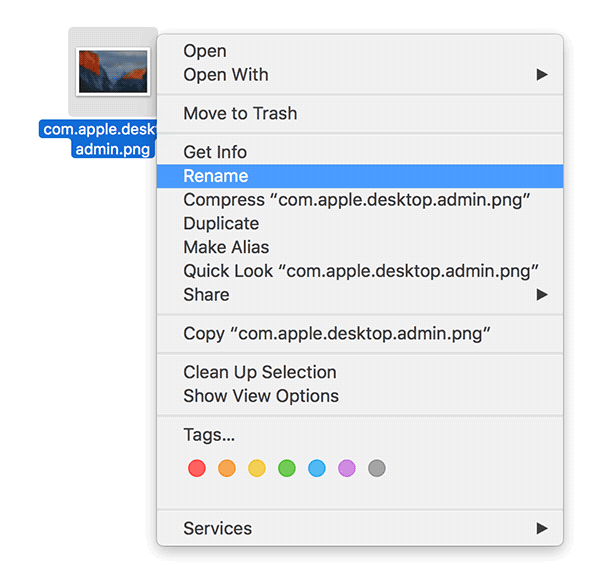
Perché creare una copia di backup: così non sovrascrivi irrimediabilmente l’immagine originale e puoi ripristinarla in qualsiasi momento.
- All’interno della stessa cartella, fai clic destro (o usa il menu Modifica) e scegli “Incolla elemento” per incollare il file PNG che avevi copiato prima.
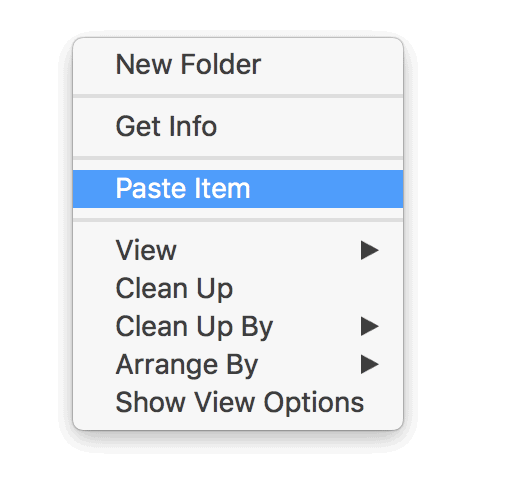
- Per controllare il risultato, fai clic sul tuo nome utente nell’angolo in alto a destra della barra dei menu e seleziona “Finestra di login…” o esegui il logout per vedere la nuova schermata.
Approccio alternativo: riga di comando (quando serve)
Se l’operazione tramite Finder non ha effetto o ricevi errori di permessi, puoi usare il Terminale con privilegi amministrativi:
- Apri Terminale e copia il file con sudo, ad esempio:
sudo cp /percorso/del/tuo/com.apple.desktop.admin.png /Library/Caches/com.apple.desktop.admin.png- Potrebbe essere necessario fornire la password dell’amministratore.
Nota: usare sudo modifica file di sistema; procedi con cautela.
Quando può non funzionare
- macOS potrebbe gestire lo sfondo di login in modo diverso su versioni molto recenti o in presenza di profili di configurazione gestiti (MDM).
- Se System Integrity Protection (SIP) o altre protezioni bloccano la cartella, non potrai sostituire il file senza cambiare le impostazioni di sicurezza (sconsigliato salvo necessità).
- Se il file viene sovrascritto da aggiornamenti del sistema, potresti dover ripetere la procedura dopo un aggiornamento di macOS.
Checklist rapida
- Immagine ad alta risoluzione
- Convertita in PNG e rinominata in com.apple.desktop.admin.png
- Copiata in /Library/Caches/ come nuovo file
- Rinominata l’originale in com.apple.desktop.admin.backup.png
- Verificata la schermata di login
Ripristino (rollback)
Per tornare all’originale:
- Apri
/Library/Caches/. - Rimuovi il tuo
com.apple.desktop.admin.pngpersonalizzato. - Rinomina
com.apple.desktop.admin.backup.pngincom.apple.desktop.admin.png. - Controlla la schermata di login.
Suggerimenti e buone pratiche
- Mantieni sempre una copia di backup dell’immagine originale.
- Usa immagini con rapporto d’aspetto simile allo schermo per evitare ritagli indesiderati.
- Se gestisci diversi Mac in azienda, considera una procedura automatizzata o una policy MDM per la distribuzione.
Importante: non disabilitare le protezioni di sistema senza comprendere le conseguenze. Preferisci la copia con sudo o la gestione tramite strumenti ufficiali.
Glossario rapido
- PNG: formato immagine senza perdita di qualità ideale per sfondi.
- /Library/Caches/: cartella di sistema usata anche per lo sfondo della schermata di login su molte versioni di macOS.
Riepilogo
Cambiare lo sfondo della schermata di login è semplice: prepara un PNG chiamato com.apple.desktop.admin.png, copia il file in /Library/Caches/, crea una copia di backup del file originale e verifica la modifica. In caso di problemi, prova il metodo via Terminale o controlla le protezioni del sistema.



